1--CAD2007基础入门
AutoCAD 2007基础知识

图1.2.11 状态栏
中文AutoCAD 2007应用基础教程
第1章 AutoCAD 2007基础知识
1.2.7 AutoCAD 2007三维界面组成 三维界面组成 在AutoCAD 2007中,系统提供了两种工作空间,以上 介绍的是“AutoCAD经典”工作界面,选择“工具”→“工 作空间”→“三维建模”命令,或在“工作空间”工具栏的 下拉列表中选择“三维建模”选项,即可切换工作空间到 “三维建模”界面,如图1.2.12所示。
中文AutoCAD 2007应用基础教程
第1章 AutoCAD 2007基础知识
图1.1.1 使用AutoCAD绘制的二维图形
中文AutoCAD 2007应用基础教程
第1章 AutoCAD 2007基础知识
2.绘制三维图形 . 绘制三维图形是AutoCAD的另一个重要应用,用户可以 将一些平面图形通过拉伸、扫掠、放样、设置标高和厚度转换 为三维图形,还可以选择“绘图”→“建模”菜单的子命令绘 制多段体、长方体、圆柱体、球体、楔体、圆锥体、圆环体、 棱锥面、平面、曲面和网格等基本三维图形,然后利用“修改” 工具对绘制的实体对象进行编辑,从而创建出各种各样的三维 图形。如图1.1.2所示为利用AutoCAD绘制的三维图形。
中文AutoCAD 2007应用基础教程
第1章 AutoCAD 2007基础知识
图1.1.4 使用AutoCAD标注的平面图形和三维图形
中文AutoCAD 2007应用基础教程
第1章 AutoCAD 2007基础知识
1.1.3 渲染三维图形 AutoCAD经过多次升级后,在三维图形的绘制方面有了更 精彩的表现。利用其强大的三维绘图功能可以创建各种各样的 三维实体模型,对实体模型进行渲染,可以得到比着色更加逼 真、清晰的图像效果。渲染后的实体模型可以清晰地显示出模 型的轮廓、材质、光照、投影以及背景等效果。如图1.1.5所示 为对图形进行渲染后的效果。
cad2007基础教程(详细)

封面中文版AutoCAD 2007实用教程目录1目录中文版AutoCAD 2007实用教程 ........................................................... -1-目录 (1)第01章AutoCAD 2007入门基础 (1)1.1教学目标.........................................................1.2教学重点与难点 (1)1.2.1AutoCAD 的基本功能 ...........................................1.2.2AutoCAD 2(X)7的经典界面组成 .................................1.2.3图形文件管理 ...................................................1.2.4使用命令与系统变量 ............................................. 1・2・5设置参数选项................................................第02章绘制简单二维图形对象.........................................132.1教学目标.........................................................132.2教学重点与难点..................................................2.2.1绘图方法 .......................................................2.2.2绘制点对象 .....................................................2.2.3绘制直线 .......................................................2.2.4绘制射线 .......................................................2.2.5绘制构造线 .....................................................2.2.6绘制矩形 .......................................................2.2.7绘制正多边形 ...................................................2.2.8绘制圆 .........................................................2.2.9绘制圆弧 .......................................................2.2.10绘制椭圆 ......................................................2.2.11绘制椭圆弧 ....................................................第03章选择与夹点编辑二维图形对象...................................193.1教学目标.........................................................193.2教学重点与难点..................................................193.2.1选择对象的方法 .................................................3.2.2过滤选择 .......................................................3.2.3快速选择 .......................................................3.2.4使用编组 .......................................................3.2.5编辑对象的方法 .................................................3.2.6使用夹点拉伸对象 ...............................................3.2.8使用夹点旋转对象 ...............................................3.2.9使用夹点缩放对彖 ...............................................3.2.10使用夹点镜像对彖 ..............................................第04章使用修改命令编辑对象.........................................254.1教学目标.........................................................25目录24.2教学重点与难点 ..................................................................4.2.1删除对彖 .......................................................4.2.2复制对象 .......................................................4.2.3镜像对象 .......................................................4.2.4偏移对象 .......................................................4.2.5阵列对象 .......................................................4.2.6移动对象 .......................................................4.2.7旋转对象 .......................................................4.2.8对齐对象 .......................................................4.2.9修剪对象 .......................................................4.2.10延伸对彖 ......................................................4.2.11缩放对彖 ......................................................4.2.12拉伸对象 ......................................................4.2.13拉长对象 ......................................................4.2.14倒角对彖 ......................................................4.2.15圆角对彖 ......................................................4.2.16打断对象 ......................................................4.2.19编辑对彖特性 ..................................................第05章规划和管理图层 (3)5.1教学目标 ..................................................................5.2教学重点与难点 ..................................................................5.2.1 “图层特性管理器”对话框的组成 .................................5.2.2创建新图层 .....................................................5.2.3设置图层颜色 ...................................................5.2.4使用与管理线型 .................................................5.2.5设置图层线宽 ...................................................5.2.6管理图层 .......................................................第06章控制图层显示 ..................................................................6.1教学目标...........................................................6.2教学重点与难点 ..................................................................6.2.1垂画与垂生成图形 ...............................................6.2.2缩放视图 .......................................................6.2.3平移视图 .......................................................6.2.4使用命名视图 ...................................................6.2.5使用鸟瞰视图 ...................................................6.2.6使用平铺视口 ...................................................6.2.7控制可见元素的显示 .............................................第07章精确绘制图标 ..................................................................7.2教学重点与难点 ..................................................................7.2.1使用坐标系 .....................................................目录37.2.2设宣捕捉和栅格 .................................................7.2.3使用GRID 与SNAP 命令 .......................................7.2.4使用正交模式 ...................................................7.2.5打开对象捕捉功能 ...............................................7.2.6运行和覆盖捕捉模式 .............................................7.2.7使用自动追踪 ...................................................7.2.8使用动态输入 ...................................................第08章绘制与编辑复杂二维图形对象...................................578.1教学目标.........................................................578.2教学重点与难点..................................................578.2.1绘制与编辑多线 .................................................8.2.3绘制与编辑样条曲线 .............................................8.2.4使用SKETCH命令徒手绘图......................................8.2.5绘制修订云线 ...................................................8.2.6绘制区域覆盖对象 ...............................................第09章使用面域与图案填充...........................................9.1教学目标.........................................................619.2.2面域的布尔运算 .................................................9.2.3从面域中提取数据 ...............................................9.2.4设置图案填充 ...................................................9.2.5设置孤岛和边界 .................................................9.2.6使用渐变色填充图形 .............................................9.2.7编辑图案填充 ...................................................9.2.8分解图案 .......................................................第10章创建文字和表格 (6)10.1教学目标........................................................10.2教学重点与难点..................................................6710.2.1创建文字样式 ..................................................10.2.2创建单行文字 ..................................................10.23使用文字控制符.................................................10.2.4编辑单行文字 ..................................................10.2.5创建多行文字 ..................................................10.2.6编辑多行文字 ..................................................10.2.7创建和管理表格样式 ............................................10.2.8创建表格 ......................................................10.2.9编辑表格和表格单元 ............................................第11章标注基础与样式设置...........................................7511.1教学目标........................................................11.2教学重点与难点..................................................7511.2.1尺寸标注的规则 ................................................11.23尺寸标注的类型 .................................................11.2.4创建尺寸标注的基本步骤 ........................................11.2.5创建标注样式 ..................................................11.2.6设置直线格式 ..................................................11.2.7设豐符号和箭头格式 ............................................11.2.8设宜文字格式 ..................................................11.2.9设置调整格式 ..................................................11.2.10设置主单位格式 ...............................................11.2.11设宣换算单位格式 .............................................12.2.1线性标注 ......................................................12.2.2对齐标注 ......................................................12.2.3弧长标注 ......................................................12.2.4基线标注 ......................................................12.2.5连续标注 ......................................................12.2.6半径标注 ......................................................12.2.7折弯标注 ......................................................12.2.8直径标注 ......................................................12.2.9圆心标记 ......................................................12.2.10角度标注 .....................................................12.2.11引线标注 .....................................................11.2.12设置公差格式 ........... 第12章标注尺寸与编辑标注对 象12.1教学目标 .........................12.2教学重点与难占............................................ 81 83 .............................. 83 . (83)12.2.13快速标注.....................................................12.2.14形位公差标注.................................................12.2.15编辑标注对象.................................................第13章三维绘制基础与简单图形的绘制 (89)13.1教学目标...........................................................13.2教学重点与难点 ..................................................................13.2.1建立用户坐标系 ................................................13.2.2设立视图观测点 ................................................13.23动态观察.......................................................13.2.4使用相机 ......................................................13.2.5漫游与飞行 ....................................................13.2.6观察三维图形 ..................................................13.2.7绘制三维点 ..............13.2.8绘制三维直线和样条曲线13.2.9绘制三维多段线 ..........13.2.10绘制螺旋线 .............第14章 绘制三维网格和实 体 ... 14.1教学目 标 ............................目录514.2教学重点与难点 9714.2.1绘制平面曲面 ..................................................14.2.2绘制三维面 ....................................................14.2.3隐藏边 ........................................................14.2.4绘制三维网格 ..................................................14.2.5绘制旋转网格 ..................................................14.2.6绘制平移网格 ..................................................14.2.7绘制直纹网格 ..................................................14.2.8绘制边界网格 ..................................................14.2.9绘制多实体 ....................................................14.2.10绘制长方体 ...................................................14.2.11绘制楔体 .....................................................14.2.12绘制圆柱体 ...................................................14.2.13绘制圆锥体 ...................................................14.2.14绘制球体 .....................................................14.2.15绘制圆坏体 ...................................................14.2.16 棱锥面 ....................................................... ................................... 95 ................................... 95 ................................. 95 ................................... 96 97 (97)14.2.18旋转.........................................................14.2.19扫掠.........................................................14.2.20放样.........................................................第15章编辑和渲染三维对象 (105)15.1教学目标........................................................15.2教学重点与难点 (105)15.2.1三维移动 ......................................................15.2.2三维旋转 ......................................................15.23对齐位置.......................................................15.2.4三维镜像 ......................................................15.2.5 三维阵列....................................................15.2.6三维实体的布尔运算 ............................................15.2.7分解实体 ......................................................15.2.8对实体修倒角和圆角 ............................................15.2.9剖切实体 ......................................................15.2.10 加厚.........................................................15.2.11编辑实体面...................................................15.2.12编辑实体边...................................................15.2.13曲面与实体转换...............................................15.2.14 提取边.......................................................15.2.15标注三维对象的尺寸...........................................15.2.16设豐三维对彖的视觉样式.......................................15.2.17渲染对象.....................................................第16章使用块、属性块、外部参照和Autocad设计中心...................16.1教学目目录616.2教学重点与难点 (1)16.2.1创建与编辑块 ..................................................16.2.2编辑与管理块属性 ..............................................16.23使用外部参照...................................................16.2.4进入AutoCAD设计中心.........................................第17章输出、打印与发布图形 (123)17.1教学目标...........................................................17.2教学重点与难点 (1)17.2.1图形的输入输出 ................................................17.2.2在模型空间与图形空间之间切换 ..................................17.2.3创建和管理布局 ................................................17.2.4使用浮动视I 1 ......................................................................................17.2.5打E卩图形....................................................17.2.6 发布DWF 文件...............................................17.2.7将图形发布到Web页...........................................第1章AutoCAD 2007入门基础1第01章AutoCAD 2007入门基础AutoCAD足由美国Autodesk公司开发的通用计算机辅助设计(Computer Aided Design, CAD)软件,只令易丁掌握、使用方便、体系结构开放等优点,能够绘制二维图形与三维图形、标注尺寸、渲染图形以及打印输出图纸,冃前已广泛应用于机械、建筑、电子、航天、造船、冇油化工、土木工程、冶金、地质、气象、纺织、轻工、商业等领域。
CAD2007学习技巧(入门)
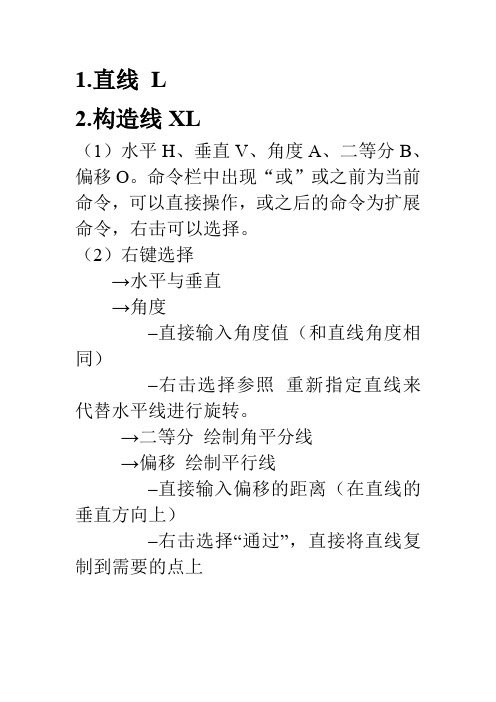
1.直线L2.构造线XL(1)水平H、垂直V、角度A、二等分B、偏移O。
命令栏中出现“或”或之前为当前命令,可以直接操作,或之后的命令为扩展命令,右击可以选择。
(2)右键选择→水平与垂直→角度–直接输入角度值(和直线角度相同)–右击选择参照重新指定直线来代替水平线进行旋转。
→二等分绘制角平分线→偏移绘制平行线–直接输入偏移的距离(在直线的垂直方向上)–右击选择“通过”,直接将直线复制到需要的点上3.复合线4.多段线pl答多段线的编辑PEDIT(多段线PL)→PEDIT→闭合C→PEDIT空格选择多段线-合并J-选择需要合并的对象多段线与其他直线→PEDIT-宽度W-输入数值-esc退出→PEDIT-编辑顶点E可以点击下一个选择编辑顶点-执行-可进行打断。
5.多边形POL正多边形至少三条边POL(内接与外接)→数字空格→指定中心点→内接I外切圆C→或(也可POL→数字空格→不指定中心点通过边E进行绘制)6.矩形REC答REC→输入x与y方向的数值(或选择F圆角设置圆角大小→可以直接加圆角,改记录会保存如不使用直接设置半径为0)7.圆弧ARC答8.圆C答9.修订云线或绘制云线答修订云线可将矩形变为云→选择修订云线→选择矩形→绘制结束时是否反转,否的话波浪方向不变否则会反转。
区域覆盖→绘图点选区域覆盖-可以移动M 发现会遮盖之前的绘图,新的图不会遮挡。
10.样条曲线SPL答SPL空格→点击画线→若要退出空格三次→若闭合选择C→点击线条可改动11.椭圆EL答椭圆EL→选择C→选择圆心→选择端点1(或输入长半轴长)→选择端点2(或输入短半轴长)12.插入块I 块属性ATTDEF13.0块属性定义ATTDEF attdefattdef-标记为0.8、文字设置正中、文字样式standard、文字高度2.5到3.5,→接着W保存为永久块→使用插入I发现需要手动输入数字。
(1)临时创建块B→创建块命令B-输入名称-选择对象-选择拾取点-确定-保存好后可直接I插入创建的临时块。
第一章AutoCAD2007基础知识
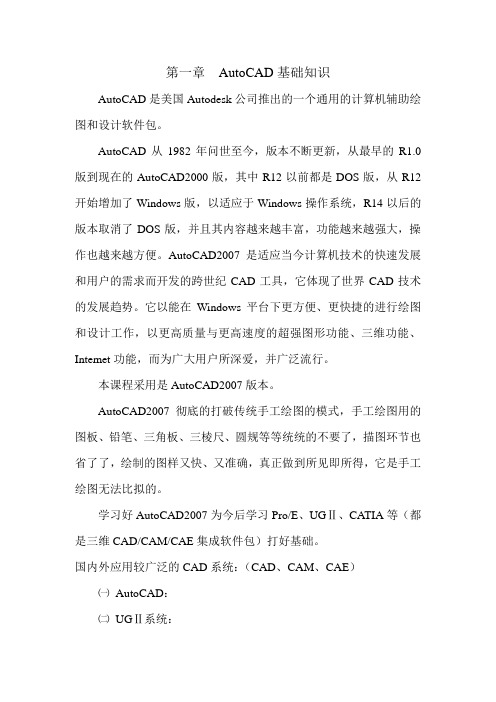
第一章AutoCAD基础知识AutoCAD是美国Autodesk公司推出的一个通用的计算机辅助绘图和设计软件包。
AutoCAD从1982年问世至今,版本不断更新,从最早的R1.0版到现在的AutoCAD2000版,其中R12以前都是DOS版,从R12开始增加了Windows版,以适应于Windows操作系统,R14以后的版本取消了DOS版,并且其内容越来越丰富,功能越来越强大,操作也越来越方便。
AutoCAD2007是适应当今计算机技术的快速发展和用户的需求而开发的跨世纪CAD工具,它体现了世界CAD技术的发展趋势。
它以能在Windows平台下更方便、更快捷的进行绘图和设计工作,以更高质量与更高速度的超强图形功能、三维功能、Intemet功能,而为广大用户所深爱,并广泛流行。
本课程采用是AutoCAD2007版本。
AutoCAD2007彻底的打破传统手工绘图的模式,手工绘图用的图板、铅笔、三角板、三棱尺、圆规等等统统的不要了,描图环节也省了了,绘制的图样又快、又准确,真正做到所见即所得,它是手工绘图无法比拟的。
学习好AutoCAD2007为今后学习Pro/E、UGⅡ、CA TIA等(都是三维CAD/CAM/CAE集成软件包)打好基础。
国内外应用较广泛的CAD系统:(CAD、CAM、CAE)㈠AutoCAD:㈡UGⅡ系统:㈢CA TIA系统:㈣Pro/E系统:1.1 AutoCAD的主要功能1. 绘图功能2. 编辑功能3. 设计中心4. 输出功能5. 广泛的互联网功能6. 高级扩展功能1.3 启动AutoCAD2007用鼠标双击(“单击鼠标左键”或“双击鼠标左键”我们简称“单击”或“双击”)桌面上AutoCAD2007图标,或执行“开始”菜单中AutoCAD2007命令启动AutoCAD2007。
启动后首先显“启动”对话框,操作它可开始绘制一张新图或打开已有的图形文件。
1、要绘制一张工程图,应首先要进入绘图状态。
AutoCAD2007第1章

第一章 AutoCAD2007基础知识Auto CAD(Auto Computer Aided Design,自动计算机辅助设计软件),是由美国Autodesk 公司研发的绘图程序软件包。
是目前国际上最为通用的计算机辅助绘图与设计软件之一,广泛应用于建筑、机械、电子、航天、造船、石油化工、冶金、地质、纺织等等一些领域。
1982年Autodesk公司研发了第一代版本,后经不断更新,更新的版本功能逐步增加,同时保证与低版本完全兼容,现在最新的版本为AutoCAD 2011。
其中实际使用中最常用AutoCAD2004/2007,并分中文、英文2种版本。
本章主要学习AutoCAD 2007的基本功能;经典界面组成;图形文件的管理;数据的输入、命令执行方法、绘图环境的设置方法以及相关功能按钮的介绍。
1.1 AutoCAD 2007基本功能1、绘制与编辑图形AutoCAD的“绘图”菜单中包含有丰富的绘图命令,使用它们可以绘制直线、构造线、多段线、圆、矩形、多边形、椭圆等基本图形,也可以将绘制的图形转换为面域,对其进行填充。
如果再借助于“修改”菜单中的修改命令,便可以绘制出各种各样的二维图形,还可以绘制出各种各样的复杂三维图形。
2、标注图形尺寸尺寸标注是向图形中添加测量注释的过程,是整个绘图过程中不可缺少的一步。
AutoCAD 的“标注”菜单中包含了一套完整的尺寸标注和编辑命令,使用它们可以在图形的各个方向上创建各种类型的标注。
显示对象的测量值,对象之间的距离、角度,或者特征与指定原点的距离等。
3、渲染三维图形在AutoCAD中,可以运用雾化、光源和材质,将模型渲染为具有真实感的图像。
4、输出与打印图形AutoCAD不仅允许将所绘图形以不同样式通过绘图仪或打印机输出,还能够将不同格式的图形导入AutoCAD或将AutoCAD图形以其他格式输出。
因此,当图形绘制完成之后可以使用多种方法将其输出。
1.2 软件的安装与启动从网上下载简体中文破解版,与常用的软件安装程序相同。
CAD2007入门到精通详细教程

CD1初级篇1认识AutoCAD20071.安装AutoCAD2007AutoCAD是美国Autodesk企业开发的一个交互式绘图软件,是用于二维及三维设计、绘图的系统工具,现已广泛用于机械、电子、建筑、化工、制造、轻工及航空航天等领域,用户可以使用它来创建、浏览、管理、打印、输出、共享及准确应用富含信息的设计图形.◆AutoCAD2007简体中文版本的安装装AutoCAD需要两张光盘。
放入AutoCAD2007光盘(1)开始安装。
出现提示时,放入AutoCAD2007磁盘(2)完成安装。
1.在AutoCAD媒体浏览器中,在“安装”选项卡上单击“单机安装”。
2.在“安装AutoCAD2007”中,单击“安装”按钮。
3.在“Autodesk安装程序”页上单击“确定”,以安装所需的支持组件。
4.请确保产品序列号可用。
没有序列号将无法安装AutoCAD。
5.安装成功后启动AutoCAD2007,就可以进入软件操作窗口。
2.AutoCAD2007新的特点1、与2006比,2007速度快了点。
2、AUTOCAD2007还有一个优点,就是安装完后,第一次启动,他会把以前版本的一些设置转过来。
3、AUTOCAD2007加强了块内编辑功能。
4、AutoCAD2007的三维界面与3DMAX类似,从这里可以看出AutoCAD将成为又一个功能强大3D建模软件。
AutoCAD2007非常适合那些用手工进行概念设计的专业人员,它能够加快设计进程,欲了解更多关于AutoCAD2007的特性及优点,可访问/autocad.3.AutoCAD2007的新功能AutoCAD2007与以往版本的AutoCAD软件有如下变化和改进:文件格式AutoCAD2007将采用新的DWG文件格式,但仍向后兼容。
AutoCAD2007可以另存为2004,2000甚至是以dxf为格式的R14。
在选项对话框中你可以设置缺省的文件保存格式。
打开文件速度更快。
2007中文版CAD基础操作应用培训

2024/7/21
35
6. 状态栏
状态栏用于反映和改变当前的绘图状态, 包括当前光标的坐标、栅格捕捉显示、正交打 开状态、极坐标状态、自动捕捉状态、线宽显 示状态以及当前的绘图空间状态等。
“通信中心”按钮位于状态栏右侧。利用该 按钮,可以通过Internet对软件进行升级并获 得相关的支持文档。状态栏右侧的小箭头可以 打开一个菜单,可以通过该菜单来删减状态栏 上显示的内容。
2024/7/21
33
3. 工具栏
AutoCAD 2007一共提供了20多个工具栏,通 过这些工具栏可以实现大部分操作。其中常用 的默认工具为“标准”工具栏、“绘图”工具 栏、“修改”工具栏、“图层”工具栏、“对 象特性”工具栏、“样式”工具栏。如果把光 标指向某个工具按钮上并停顿一下,屏幕上就 会显示出该工具按钮的名称,并在状态栏中给 出该按钮的简要说明。
2007中文版CAD基础操作应用培训
2024/7/21
1
目录
第1章 AutoCAD的基本知识
1.1 AutoCAD的主要功能 1.2 AutoCAD 2007的新增功能 1.3 启动AutoCAD 2007 1.4 AutoCAD 2007的窗口界面 1.5 文件的管理 1.5.1 新建图形文件 1.5.2 打开图形文件
2024/7/21
9
5.6 绘制圆弧 5.6.1 三点方式 5.6.2 起点、圆心、端点方式 5.6.3 起点、圆心、角度方式 5.6.4 起点、圆心、长度方式 5.6.5 起点、端点、角度方式 5.5.6 起点、端点、方向方式 5.6.7 起点、端点、半径方式
2024/7/21
10
5.7 绘制椭圆和椭圆弧 5.7.1 轴端点方式 5.7.2 中心点方式 5.7.3 旋转角方式 5.8 绘制多线 5.8.1 绘制多线 5.8.2 设置多线样式 5.9 绘制样条曲线 5.10 绘制云状线
- 1、下载文档前请自行甄别文档内容的完整性,平台不提供额外的编辑、内容补充、找答案等附加服务。
- 2、"仅部分预览"的文档,不可在线预览部分如存在完整性等问题,可反馈申请退款(可完整预览的文档不适用该条件!)。
- 3、如文档侵犯您的权益,请联系客服反馈,我们会尽快为您处理(人工客服工作时间:9:00-18:30)。
工具选项 板
文本窗口 与命令行
中文版AutoCAD 2007实用教程 中文版AutoCAD 2007实用教程
标题栏
标题栏位于应用程序窗口的最上面,用于显示当前正在运行的程序名及文 件名等信息,如果是AutoCAD默认的图形文件,其名称为DrawingN.dwg( N是 件名等信息,如果是AutoCAD默认的图形文件,其名称为DrawingN.dwg( N是 数字) 数字)。单击标题栏右端的按钮,可以最小化、最大化或关闭应用程序窗口。 标题栏最左边是应用程序的小图标,单击它将会弹出一个AutoCAD窗口控制下 标题栏最左边是应用程序的小图标,单击它将会弹出一个AutoCAD窗口控制下 拉菜单,可以执行最小化或最大化窗口、恢复窗口、移动窗口、关闭AutoCAD 拉菜单,可以执行最小化或最大化窗口、恢复窗口、移动窗口、关闭AutoCAD 等操作。
中文版AutoCAD 2007实用教程 中文版AutoCAD 2007实用教程
状态行
状态行用来显示AutoCAD当前的状态,如当前光标的坐标、命令和按钮的 说明等。 在绘图窗口中移动光标时,状态行的“坐标”区将动态地显示当前坐标值。 坐标显示取决于所选择的模式和程序中运行的命令,共有“相对”、“绝对” 和“无”3种模式。 状态行中还包括如“捕捉”、“栅格”、“正交”、“极轴”、“对象捕 捉”、“对象追踪”、DUCS、DYN、“线宽”、“模型”(或“图纸”)10个 功能按钮。
中文版AutoCAD 2007实用教程 中文版AutoCAD 2007实用教程
绘制与编辑图形
AutoCAD的“绘图”菜单中包含有丰富的绘图命令,使用它们可以绘制直 AutoCAD的“绘图”菜单中包含有丰富的绘图命令,使用它们可以绘制直 线、构造线、多段线、圆、矩形、多边形、椭圆等基本图形,也可以将绘制的 图形转换为面域,对其进行填充。如果再借助于“修改”菜单中的修改命令, 便可以绘制出各种各样的二维图形。 对于一些二维图形,通过拉伸、设置标高和厚度等操作就可以轻松地转换 为三维图形。使用“绘图”|“建模”命令中的子命令,用户可以很方便地绘制 为三维图形。使用“绘图”|“建模”命令中的子命令,用户可以很方便地绘制 圆柱体、球体、长方体等基本实体以及三维网格、旋转网格等曲面模型。同样 再结合“修改”菜单中的相关命令,还可以绘制出各种各样的复杂三维图形。
中文版AutoCAD 2007实用教程 中文版AutoCAD 2007实用教程
标注图形尺寸
尺寸标注是向图形中添加测量注释的过程,是整个绘图过程中不可缺少的 一步。AutoCAD的“标注”菜单中包含了一套完整的尺寸标注和编辑命令,使 一步。AutoCAD的“标注”菜单中包含了一套完整的尺寸标注和编辑命令,使 用它们可以在图形的各个方向上创建各种类型的标注,也可以方便、快速地以 一定格式创建符合行业或项目标准的标注。 标注显示了对象的测量值,对象之间的距离、角度,或者特征与指定原点 的距离。在AutoCAD中提供了线性、半径和角度3 的距离。在AutoCAD中提供了线性、半径和角度3种基本的标注类型,可以进 行水平、垂直、对齐、旋转、坐标、基线或连续等标注。此外,还可以进行引 线标注、公差标注,以及自定义粗糙度标注。标注的对象可以是二维图形或三 维图形。
中文版AutoCAD 2007实用教程 中文版AutoCAD 2007实用教程
渲染三维图形
在AutoCAD中,可以运用雾化、光源和材质,将模型渲染为具有真实感的 AutoCAD中,可以运用雾化、光源和材质,将模型渲染为具有真实感的 图像。如果是为了演示,可以渲染全部对象;如果时间有限,或显示设备和图 形设备不能提供足够的灰度等级和颜色,就不必精细渲染;如果只需快速查看 设计的整体效果,则可以简单消隐或设置视觉样式。图1 设计的整体效果,则可以简单消隐或设置视觉样式。图1-5所示为使用 AutoCAD进行照片级光线跟踪渲染的效果。 AutoCAD进行照片级光线跟踪渲染的效果。
中文版AutoCAD 2007实用教程 中文版AutoCAD 2007实用教程
第01章 AutoCAD 2007入门基础 01章 2007入门基础
AutoCAD是由美国Autodesk公司开发的通用计算机辅助设计(Computer AutoCAD是由美国Autodesk公司开发的通用计算机辅助设计(Computer Aided Design,CAD)软件,具有易于掌握、使用方便、体系结构开放等优点, Design,CAD)软件,具有易于掌握、使用方便、体系结构开放等优点, 能够绘制二维图形与三维图形、标注尺寸、渲染图形以及打印输出图纸,目前 已广泛应用于机械、建筑、电子、航天、造船、石油化工、土木工程、冶金、 地质、气象、纺织、轻工、商业等领域。 AutoCAD 2007是AutoCAD系列软件的最新版本,与AutoCAD先前的版本相比, 2007是AutoCAD系列软件的最新版本,与AutoCAD先前的版本相比, 它在性能和功能方面都有较大的增强,同时保证与低版本完全兼容。
教学重点与难点
AutoCAD 2007的基本功能 2007的基本功能 图形文件的创建、打开和保存方法 AutoCAD参数选项、图形单位、绘图图限的设置方法 AutoCAD参数选项、图形单位、绘图图限的设置方法 命令与系统变量的使用方法
中文版AutoCAD 2007实用教程 中文版AutoCAD 2007实用教程
命令后跟有组合键,表示直接 按组合键即可执行相应命令 命令后跟有快捷键,表示打开 该菜单时,按下快捷键即可执 行相应命令 命令后跟有“ ” ,表示该命令 下还有子命令 命令后跟有“…” ,表示执行该 命令可打开一个对话框 命令呈现灰色,表示该命令在 当前状态下不可使用
中文版AutoCAD 2007实用教程Байду номын сангаас中文版AutoCAD 2007实用教程
中文版AutoCAD 2007实用教程 中文版AutoCAD 2007实用教程
绘图窗口
在AutoCAD中,绘图窗口是用户绘图的工作区域,所有的绘图结果都反映 AutoCAD中,绘图窗口是用户绘图的工作区域,所有的绘图结果都反映 在这个窗口中。可以根据需要关闭其周围和里面的各个工具栏,以增大绘图空 间。如果图纸比较大,需要查看未显示部分时,可以单击窗口右边与下边滚动 条上的箭头,或拖动滚动条上的滑块来移动图纸。 在绘图窗口中除了显示当前的绘图结果外,还显示了当前使用的坐标系类 型以及坐标原点、X轴、Y轴、Z 型以及坐标原点、X轴、Y轴、Z轴的方向等。默认情况下,坐标系为世界坐标 系(WCS)。 (WCS)。 绘图窗口的下方有“模型”和“布局”选项卡,单击其标签可以在模型空间或 图纸空间之间来回切换。
中文版AutoCAD 2007实用教程 中文版AutoCAD 2007实用教程
教学目标
通过本章的学习,读者应掌握AutoCAD 2007的基本功能;经典界面组成; 通过本章的学习,读者应掌握AutoCAD 2007的基本功能;经典界面组成; 图形文件的创建、打开和保存方法;AutoCAD参数选项、图形单位、绘图图限 图形文件的创建、打开和保存方法;AutoCAD参数选项、图形单位、绘图图限 的设置方法以及命令与系统变量的使用方法。
中文版AutoCAD 2007实用教程 中文版AutoCAD 2007实用教程
菜单栏与快捷菜单
中文版AutoCAD 2007的菜单栏由“文件”、“编辑”、“视图”等菜单 中文版AutoCAD 2007的菜单栏由“文件”、“编辑”、“视图”等菜单 组成,几乎包括了AutoCAD中全部的功能和命令。 组成,几乎包括了AutoCAD中全部的功能和命令。 快捷菜单又称为上下文相关菜单。在绘图区域、工具栏、状态行、模型与 布局选项卡以及一些对话框上右击时,将弹出一个快捷菜单,该菜单中的命令 与AutoCAD当前状态相关。使用它们可以在不启动菜单栏的情况下快速、高效 AutoCAD当前状态相关。使用它们可以在不启动菜单栏的情况下快速、高效 地完成某些操作。
中文版AutoCAD 2007实用教程 中文版AutoCAD 2007实用教程
输出与打印图形
AutoCAD不仅允许将所绘图形以不同样式通过绘图仪或打印机输出,还能 AutoCAD不仅允许将所绘图形以不同样式通过绘图仪或打印机输出,还能 够将不同格式的图形导入AutoCAD或将AutoCAD图形以其他格式输出。因此, 够将不同格式的图形导入AutoCAD或将AutoCAD图形以其他格式输出。因此, 当图形绘制完成之后可以使用多种方法将其输出。例如,可以将图形打印在图 纸上,或创建成文件以供其他应用程序使用。
AutoCAD自1982年问世以来,已经经历了十余次升级,其每一次升级, AutoCAD自1982年问世以来,已经经历了十余次升级,其每一次升级, 在功能上都得到了逐步增强,且日趋完善。也正因为AutoCAD具有强大的辅助 在功能上都得到了逐步增强,且日趋完善。也正因为AutoCAD具有强大的辅助 绘图功能,因此,它已成为工程设计领域中应用最为广泛的计算机辅助绘图与 设计软件之一。 绘制与编辑图形 标注图形尺寸 渲染三维图形 输出与打印图形
工具栏
工具栏是应用程序调用命令的另一种方式,它包含许多由图标表示的命令 按钮。在AutoCAD中,系统共提供了二十多个已命名的工具栏。默认情况下, 按钮。在AutoCAD中,系统共提供了二十多个已命名的工具栏。默认情况下, “标准”、“属性”、“绘图”和“修改”等工具栏处于打开状态。 如果 要显示当前隐藏的工具栏,可在任意工具栏上右击,此时将弹出一个快捷菜单, 通过选择命令可以显示或关闭相应的工具栏。
中文版AutoCAD 2007实用教程 中文版AutoCAD 2007实用教程
命令行与文本窗口
“命令行”窗口位于绘图窗口的底部,用于接收用户输入的命令,并显示 AutoCAD提示信息。在AutoCAD 2007中,“命令行”窗口可以拖放为浮动窗 AutoCAD提示信息。在AutoCAD 2007中,“命令行”窗口可以拖放为浮动窗 口。 “AutoCAD文本窗口”是记录AutoCAD命令的窗口,是放大的“命令行” AutoCAD文本窗口”是记录AutoCAD命令的窗口,是放大的“命令行” 窗口,它记录了已执行的命令,也可以用来输入新命令。在AutoCAD 2007中, 窗口,它记录了已执行的命令,也可以用来输入新命令。在AutoCAD 2007中, 可以选择“视图”|“显示”|“文本窗口”命令、执行TEXTSCR命令或按F2键来 可以选择“视图”|“显示”|“文本窗口”命令、执行TEXTSCR命令或按F2键来 打开AutoCAD文本窗口,它记录了对文档进行的所有操作 打开AutoCAD文本窗口,它记录了对文档进行的所有操作 。
